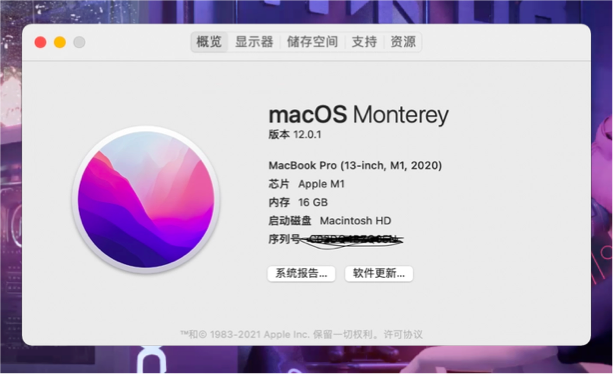来源:嗨格式视频转换器
视频制作与分享已经成为日常。然而,视频文件由于包含的信息量较大,其中涉及到图像、声音以及其他元数据,所以视频的存储和分享传输成为一大难题,有没有什么解决方法呢?最新压缩技巧这就前来分享~

将视频进行压缩,可以帮助我们轻松上传压缩后的视频至社交媒体平台;更适用于手机、平板等设备,保留高质量的同时节省存储空间;还可以提高传输速度,适合在线会议和远程教育。
视频压缩旨在通过删除冗余信息、减小视频体积,提高传输效率。这一过程借助高效的编码算法,将视频文件大小降至最低。并且视频压缩与视频格式直接相关。不同的视频格式采用不同的压缩算法,如H.264、HEVC等,直接影响视频文件的大小和清晰度。
那么如何进行视频压缩呢,下面是 嗨格式视频转换器的使用步骤:
第一步:导入视频文件。启动软件,直接导入需要进行压缩的视频文件。
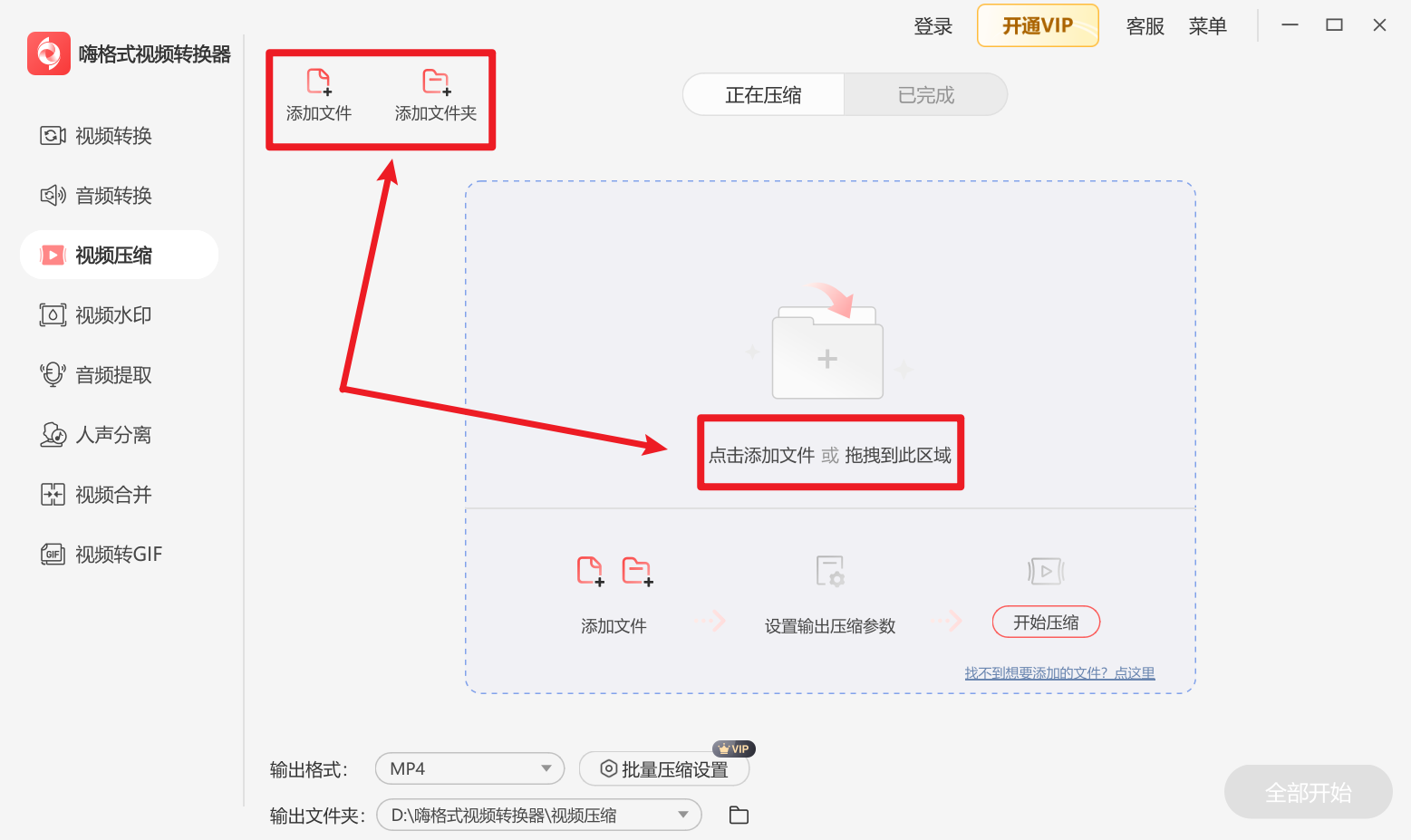
第二步:设置压缩参数。在导入文件后,选择输出的视频格式,并调整压缩参数,满足个性化需求。
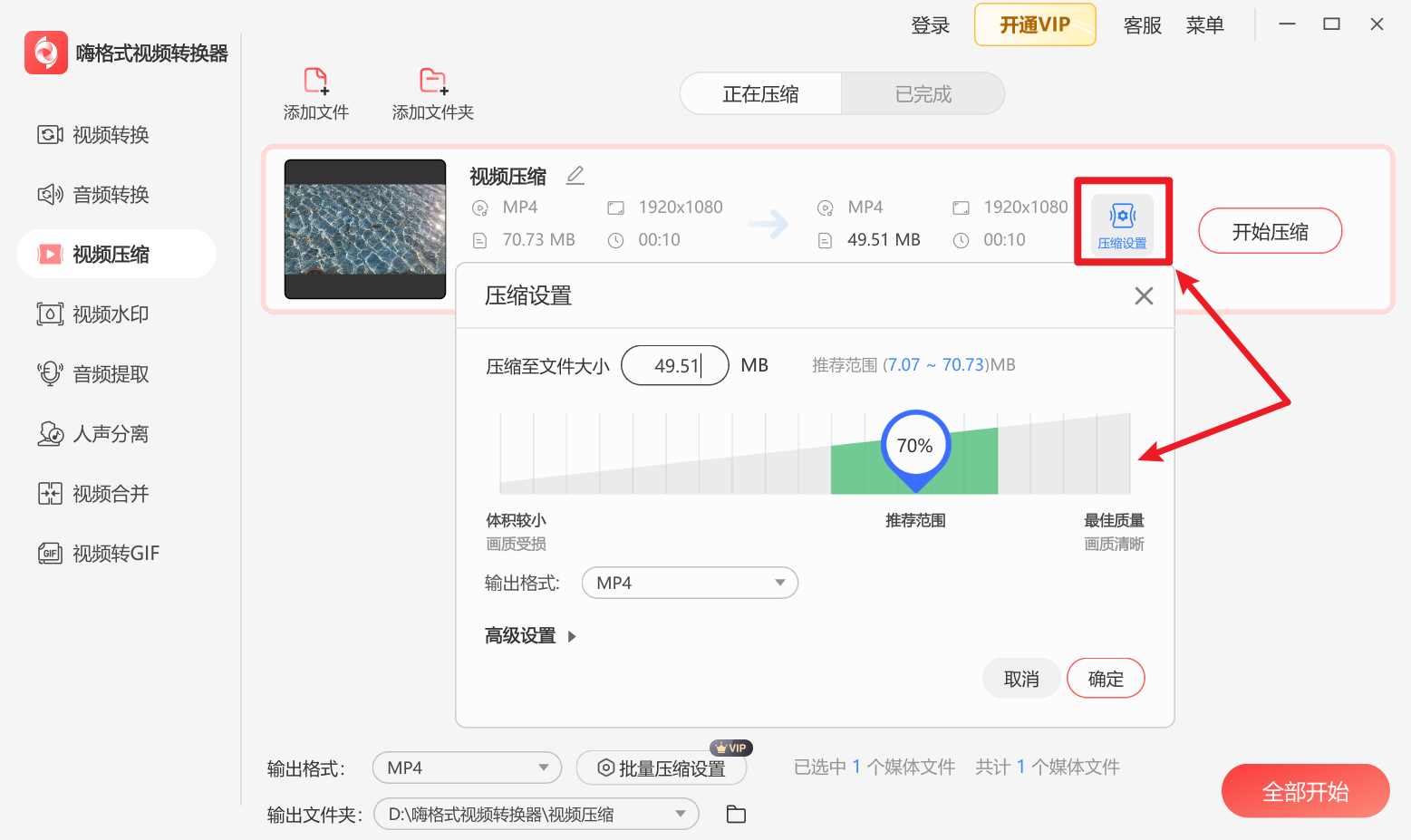
第三步:开始压缩。点击“开始转换”按钮,将迅速完成视频压缩,保持视频质量。
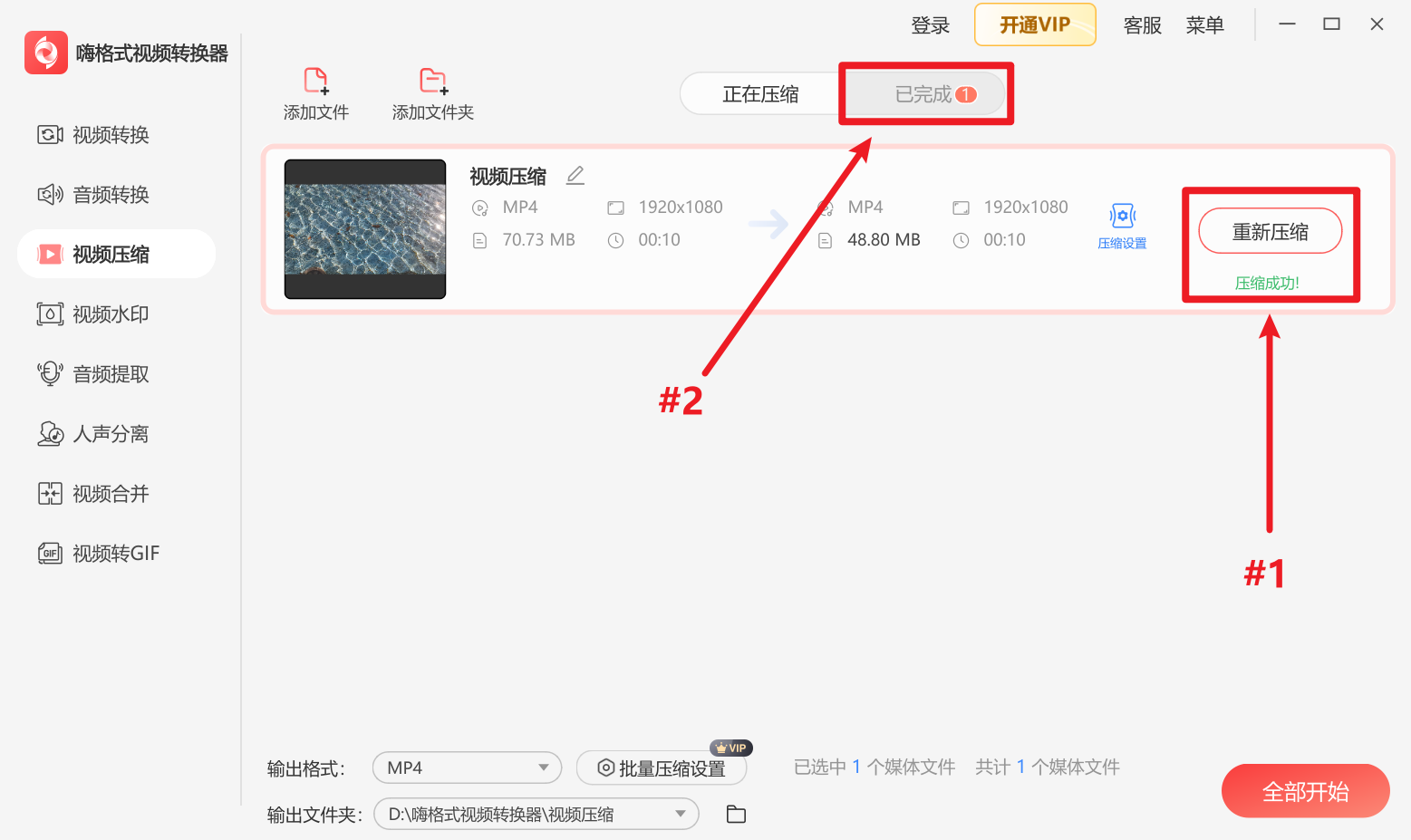
以上就是视频压缩的全部教程内容,平常有需要大视频压缩时,推荐大家使用嗨格式视频转换器,该音视频编辑软件非常强大,不仅可以自由调整压缩模式范围、文件大小,自定义比特率、分辨率、帧率等视频参数,还支持一键批量导入各种不同的视频格式,比如常见的无损格式AVI、MKV、MOV、FLV、WebM、RAW等,进行一键批量压缩极速输出,操作简单省时省力,如果有需要快来试试吧~
Apple M1/M2 芯片版本无法在 Intel 芯片的机型上正常使用,请通过以下步骤确认 Mac 版本的芯片类型。如果无法确认,建议下载 Intel 芯片版本,嗨格式视频转换器会在更新版本的时候自动更新适合您的 Mac 版本

在左上角,点击Apple 菜单 > 关于本机

在“概览”标签页中,寻找“处理器”或“芯片”确认显示的是“Intel”还是Apple